Встраиваем усилитель для колонок в компьютер

Любят мои детишки компьютер погонять.. И вот в один прекрасный день компьютерные колонки полыхнули синим пламенем, в связи с чем стали у меня периодически пропадать наушники. А так как детей двое, своих наушников я практически не видел. Долго так продолжаться не могло и тогда сообщил им: «я что нибудь придумаю с колонками».
Используемые инструменты: паяльник, пассатижи, бокорезы, шуруповёрт, сверло 8мм, многожильные провода, припой, винтовые контакты, плата усилителя.
Было решено не покупать новые, а приспособить не используемые задние колонки от ресивера 5.1. Но к ним необходим усилитель. Готового усилителя нет. Откопал в закромах давно купленную на Алиэкспресс плату с усилителем класса D — долго лежал, ждал своего часа.


Это цифровой усилитель на микросхеме TA2024 корейского производителя Tripath, высококачественный усилитель мощности с малым коэффициентом нелинейных искажений и высоким КПД.
Характеристики усилителя, указанные производителем:
— усилитель класса D;
— напряжение питания 9-14В;
— высокая чувствительность;
коэффициент нелинейных искажений:
— 0,1%, 9Вт, 4Ом;
— 0,1%, 6Вт, 8Ом;
— 10%, 15ВТ, 4Ом;
— 10%, 10Вт, 8Ом;
— КПД 84%, 15Вт, 4Ом;
— КПД 90%, 10Вт, 8Ом;
— защита от перенапряжений;
— защита от перегрузок;
— защита от превышения температуры.
Размеры: 90×53 мм.
Размещение платы усилителя в корпусе компьютера
Сначала предполагался отдельный корпус с блоком питания, но в процессе от этой мысли отказался и решил разместить усилитель прямо в компьютере. Питание будем брать от блока питания компьютера, благо там есть +12 v. Теперь вопрос: куда и как закрепить плату усилителя в корпусе компьютера. В моём случае решил закрепить усилитель на дне корпуса, поближе к источнику звукового сигнала. Стойки сделал из винтов с надетыми трубочками. От сверления корпуса отказался по причине образования при сверлении металлических стружек, которые могут что нибудь замкнуть. Приклеил стойки к корпусу термоклеем.



Им же прихватил к стойкам сам усилитель.
Шаг 2.
Делаем контакты для подключения колонок
Для подключения колонок нашёл винтовые контакты от какого-то старого прибора. Разместил их на заглушке для PCI слота компьютера. Для этого разметил и просверлил в заглушке четыре отверстия диаметром 8 мм. Прикрутил контакты. Вставил на место и закрепил заглушку.

Осталось произвести все подключения.
Шаг 3.
Электрические подключения
Оставалась проблема откуда брать звуковой сигнал. В мануале материнской платы вычитал где на ней есть звуковой выход.

Для подключения к усилителю немного переделал аудио шнур от привода cd-rom. У меня получилось так. На других материнках подключение может отличаться, надо смотреть по месту.
Усилитель чувствительный, при подключении на прямую на минимальной громкости слышны помехи от работающего компьютера. Так как у усилка нет регулировки уровня входного сигнала нужно поставить на вход переменный резистор. Вместо этого я спаял делитель напряжения как на схеме.
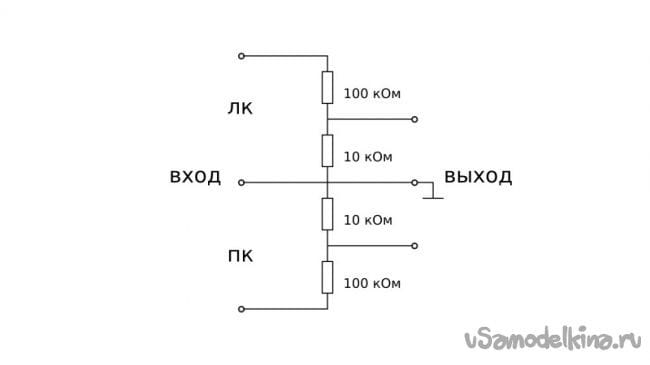
Вот что получилось.

С такими параметрами максимальная громкость меня устроила(ну что бы соседи не вешались), шумов от помех не слышно.
Для подключения к питанию отрезал от старого компьютерного вентилятора MOLEX разъём.

Все зачищенные участки проводов залуживал припоем. Припаял к винтовым контактам отрезки проводов, примерил по месту, лишнее — долой, концы зачистил, залудил. Все проводки зажал винтами на клеммнике усилителя.




Важно соблюсти полярность: если перепутать полярность питания усилителя — он сгорит;
если перепутать полярность на колонках — они будут работать в противофазе, что не страшно, но говорят что это влияет на качество звука.
Все приготовления закончены и вот первое включение.
 Доставка новых самоделок на почту
Доставка новых самоделок на почтуПолучайте на почту подборку новых самоделок. Никакого спама, только полезные идеи!
*Заполняя форму вы соглашаетесь на обработку персональных данных
Становитесь автором сайта, публикуйте собственные статьи, описания самоделок с оплатой за текст. Подробнее здесь.| |
| |
8-канальный аналоговый усилитель для ПК или домашнего кинотеатра

Автор этой самоделки научит, как сделать 8-канальный усилитель для компьютера или аудиосистемы с отдельными аналоговыми выходами. Он использует его для своего настольного компьютера, чтобы смотреть фильмы, слушать музыку в формате HD и играть в игры.
Схема основана на усилителях TDA2002 и TDA 2003 мощностью 8 Вт и 10 Вт соответственно, последний для сабвуфера.
Шаг 1: Материалы
Потребуются следующие компоненты:
Усилитель мощности: 7х TDA2002, 1х TDA2003
8 резисторов 220 Ом
8 резисторов 22 Ом
8 резисторов 1 Ом
16 конденсаторов по 100 нФ
8 электролитических конденсаторов 10 мкФ 25 В
8 электролитических конденсаторов 470 мкФ 25 В
8 электролитических конденсаторов 1000 мкФ 25 В
Шаблон печатной платы
чистая плата 10 мм х 15 мм
алюминиевые радиаторы
Контроль громкости
3 стерео переменных резистора 10 кОм
2 моно переменных резисторов 10 кОм
Вход и выход
4 стерео разъема
4 двойных терминала для колонок
6 резисторов 22 кОм
Прочее
провод громкоговорителя
провода для связи схем
предохранитель
нижний переключатель
и т.п.
Инструменты:
паяльник
сварка
пинцет
дрель
перманентный маркер
изопропиловый спирт
маска для защиты от паров припоя
пластиковый прозрачный лист
Сверла для печатных плат
Шаг 2: Изготовление печатной платы


Очищаем плату изопропиловым спиртом, чтобы удалить жир и грязь.
Шаг 3: Перенос радиоэлементов с макета на печатную плату
Распечатайте схему на глянцевой бумаге, это может быть специальная копировальная бумага, журнальная бумага или другой носитель.
Обрезаем края и приклеиваем их соответствующей лентой.
Разогреваем утюг по максимуму и прогреваем от 5 до 10 минут.
Вложения
3-teatroencasav1_0_etch_copper_bottom.rar [228.23 Kb] (скачиваний: 60)
Шаг 4: Удаление бумаги
Погрузите плату в воду. Через несколько минут очистите бумагу, пока она не будет удалена полностью.
ПРИМЕЧАНИЕ. Если тонер стерся, то дорожки следует подкрасить перманентным маркером.
Шаг 5: Травление платы
Приготовьте хлорид железа в соответствии с указаниями на бутылке, погрузите пластину в хлорид железа и осторожно двигайте до тех пор, пока медь не будет удалена.
Удалите хлорное железо деревянной палочкой.
Затем следует вымыть плату водой и высушить кухонной бумагой.
Удалить тонер тонкой наждачной бумагой и очистить изопропиловым спиртом.
Проверить мультиметром на наличие возможных коротких замыканий, если они были устранены с помощью резца или отвертки.
Шаг 6: Паяльная маска
Напечатайте или нарисуйте перманентным маркером прокладки в ацетате.
Поместите маску для припоя на печатную плату и распределите ее по печатной плате деревянной палочкой. Накройте плату пластиковым листом.
Распределите чернила карточкой.
Затем плату необходимо подвергнуть облучению УФ-лампой или солнцем в течение 5-10 минут.
Удалите пластик и очистите спиртом, ацетоном или разбавителем.
Вложения
6-teatroencasav1_0_etch_mask_bottom.rar [16.35 Kb] (скачиваний: 34)
Шаг 7: Дрель и припой
С помощью сверла и шуруповерта сделайте соответствующие отверстия, используя шаблон компонента. Можно использовать подсветку, чтобы проверить, наличие отверстий. Не забудьте использовать соответствующие биты для каждого компонента.
Вставьте компоненты, начиная с компонентов меньшей высоты, и согните клеммы наружу и припаяйте в следующем порядке:
Резисторы
Керамические конденсаторы
Электролитические конденсаторы 10 мкФ
TDA2002 И TDA2003
Электролитические конденсаторы 470 мкФ
Электролитические конденсаторы 1000 мкФ
Вложения
7-teatroencasacomponentes.rar [1.24 Mb] (скачиваний: 42)
Шаг 8: Радиаторы для отвода тепла
Возьмите несколько алюминиевых профилей и обрежьте их до нужного размера для TDA2002 и 2003
Они сверлятся в нужных местах и промазываются кремниевой смазкой для лучшей передачи тепла.
Шаг 9: Регулятор громкости, источник питания и входы
Материалы подготовлены и обработаны, как и в предыдущей печатной плате:
Схема напечатана.
Клейкая лента.
Глажка.
Отмачивание в воде.
Удаление бумаги.
Ретуширование дорожек.
Травление хлоридом железа.
Удаление тонера.
Очищение спиртом.
Вложения
9-3en1v1_0_etch_copper_bottom.rar [213.97 Kb] (скачиваний: 39)
Шаг 10: Разрезание печатной платы и нанесение маски
Плата режется с помощью резака и линейки.
Затем наносится маска для припоя деревянной палочкой.
Накройте платы пластиковым листом и разгладьте маску карточкой.
Прорисуйте дорожки маркером.
Затем платы следует подвергнуть воздействию ультрафиолета или солнца в течение 5 или 10 минут.
В последствии снять пластик и очистить платы спиртом.
Вложения
10-3en1v1_0_etch_mask_bottom.rar [11.21 Kb] (скачиваний: 35)
Шаг 11: Пайка компонентов
Просверлите соответствующие отверстия и припаяйте компоненты на 3-х печатных платах, как показано на схеме.
Вложения
11-3en1componentes.rar [784.15 Kb] (скачиваний: 35)
Шаг 12: Финал сборки
На последнем этапе сборки берем печатные платы и спаиваем их согласно схеме, начиная с источника питания, затем регулятора громкости и входов, а затем контакты для подключения динамиков.
Затем собранный усилитель помещаем в корпус. Подключаем динамики со среднеквадратичным значением 8 Вт или PMPO 80 Вт 4 Ом для передней, боковой и задней частей. Низкочастотный динамик 10 Вт RMS или 100 Вт PMPO 4 Ом. Центр имеет 2 динамика по 8 Вт, среднеквадратичное значение 4 Ом, а также высокочастотный твиттер с пультом 1000 Вт и 8 Ом. таким образом имеется сопротивление 4 Ом для максимальной мощности.
Этот усилитель имеет мощность 60 Вт RMS или 600 PMPO или чуть больше.
Источник
 Доставка новых самоделок на почту
Доставка новых самоделок на почтуПолучайте на почту подборку новых самоделок. Никакого спама, только полезные идеи!
*Заполняя форму вы соглашаетесь на обработку персональных данных
Становитесь автором сайта, публикуйте собственные статьи, описания самоделок с оплатой за текст. Подробнее здесь.Как подключить усилитель к компьютеру

Для комфортного использования компьютера, как правило, вполне достаточно стандартных колонок, позволяющих в полной мере насладиться звуком. В данной же статье мы расскажем о том, как подключить к ПК усилитель, способный значительно улучшить качество аудиосигнала на выходе.
Подключение усилителя к ПК
К компьютеру можно подключить любой усилитель, вне зависимости от его производителя или модели. Однако возможно это только при наличии определенных компонентов.
Шаг 1: Подготовка
Как и в случае с практически любым другим акустическим оборудованием, чтобы подключить усилитель к ПК, вам потребуется провод со специальными штекерами «3.5 mm jack – 2 RCA». Приобрести его можно во многих магазинах соответствующего назначения по вполне приемлемым ценам.

По желанию вы можете сделать нужный кабель самостоятельно, но для этого вам потребуются специальные инструменты и готовые штекеры. Кроме того, без должных знаний от подобного подхода лучше отказаться, чтобы не подвергать опасности оборудование.

В некоторых случаях в качестве альтернативы проводу стандартного вида используется USB-кабель. Он может быть нескольких типов, но на корпусе обязательно будет отмечен подписью «USB». Подбирать кабель следует, заранее ознакомившись с приложенным нами сравнением видов штекеров.
Вам также потребуются колонки, мощность которых должна полностью соответствовать параметрам усилителя. Если пренебречь этим нюансом, на выходе возможны значительные искажения звука.
Примечание: В качестве альтернативы колонкам можно использовать музыкальный центр или домашний кинотеатр.

Читайте также:
Подключение музыкального центра к ПК
Подключаем домашний кинотеатр к ПК
Как подключить сабвуфер к ПК
Шаг 2: Подключение
Процесс подключения усилителя к компьютеру является наиболее сложным этапом, так как именно от правильного выполнения действий зависит работа всей звуковой системы. Сделать нужно следующий набор действий в зависимости от выбранного вами кабеля.
3.5 mm jack – 2 RCA
- Отключите усилитель от сети.
- Подключите к нему колонки или какое-либо дополнительное оборудование. Это можно сделать с использованием «тюльпанов» или подключив контакты напрямую (зависит от типа устройства).
- Найдите на усилителе разъемы «AUX» или «LINE IN» и подключите к ним заранее приобретенный кабель «3.5 mm jack – 2 RCA», учитывая при этом цветовую разметку.
- Второй штекер необходимо подключить ко входу для колонок на корпусе ПК. Зачастую нужный разъем окрашен в светло-зеленый цвет.
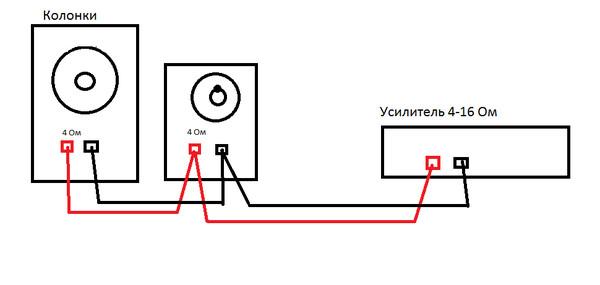
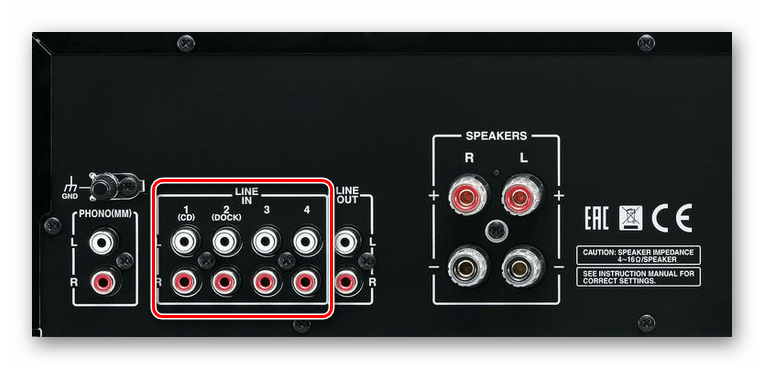

USB-кабель
- Отключите усилитель и заранее подключите к нему колонки.
- Найдите на корпусе блок «USB» и подключите соответствующий штекер. Это может быть, как «USB 3.0 TYPE A», так и «USB 3.0 TYPE B».
- Второй конец провода необходимо подключить к ПК. Обратите внимание, что для подобного подключения необходим порт «USB 3.0».



Теперь процесс подключения можно считать законченным и переходить непосредственно к проверке.
Шаг 3: Проверка
Сначала усилитель необходимо подключить к высоковольтной сети и перевести его в режим работы «AUX» с помощью соответствующего переключателя. При включении в обязательном порядке установите минимальный уровень громкости на усилителе.
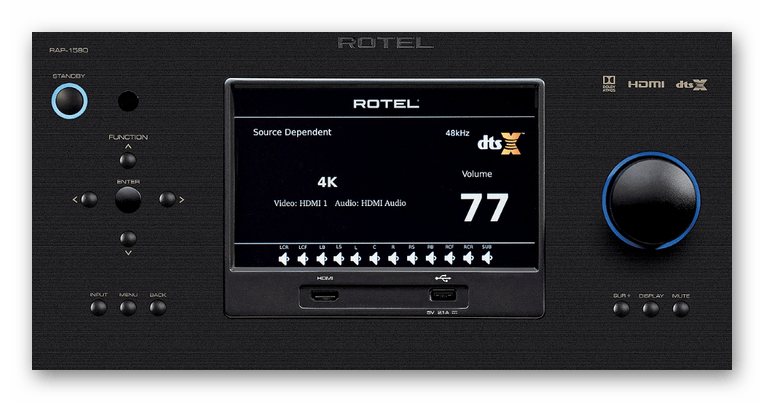
По окончании подключения усилителя нужно сразу выполнить проверку. Для этого достаточно воспроизвести какую-либо музыку или видео со звуком.
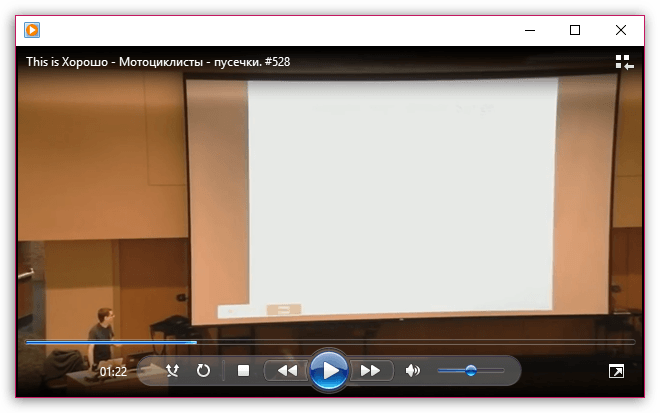
Читайте также: Программы для воспроизведения музыки на ПК
После проделанных действий звук можно будет контролировать как на самом усилителе, так и через системные средства на компьютере.

Заключение
Придерживаясь действий из инструкции, вы наверняка сможете подключить усилитель или другое схожее оборудование к ПК. В случае же возникновения дополнительных вопросов касательно тех или иных нюансов описанного процесса, задавайте их нам в комментариях.
 Мы рады, что смогли помочь Вам в решении проблемы.
Мы рады, что смогли помочь Вам в решении проблемы. Опишите, что у вас не получилось.
Наши специалисты постараются ответить максимально быстро.
Опишите, что у вас не получилось.
Наши специалисты постараются ответить максимально быстро.








